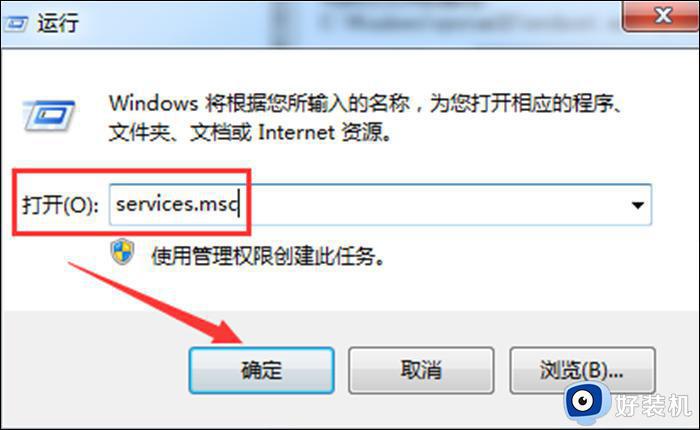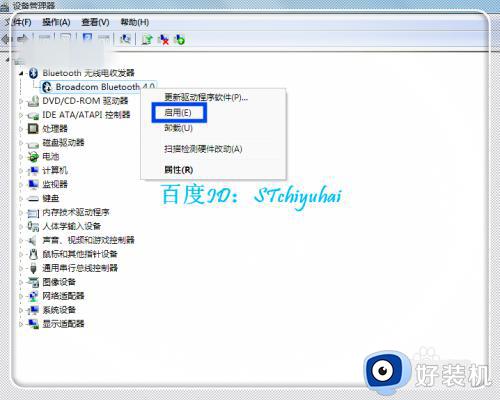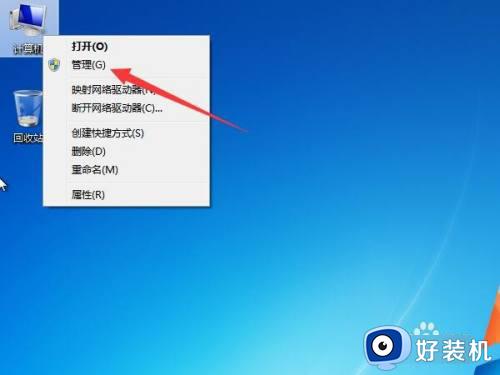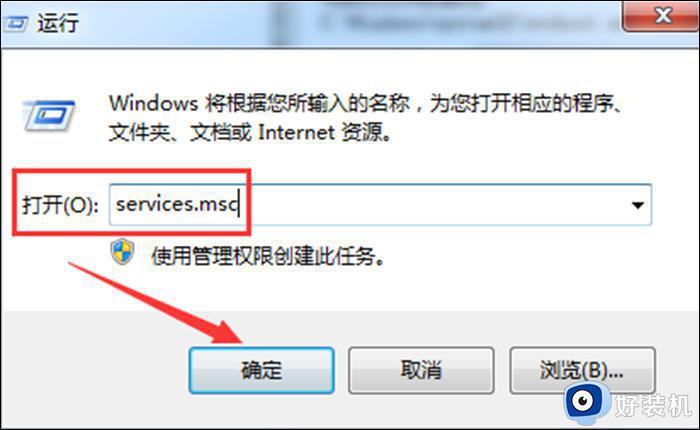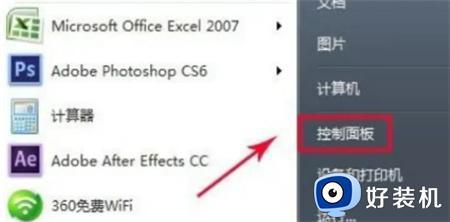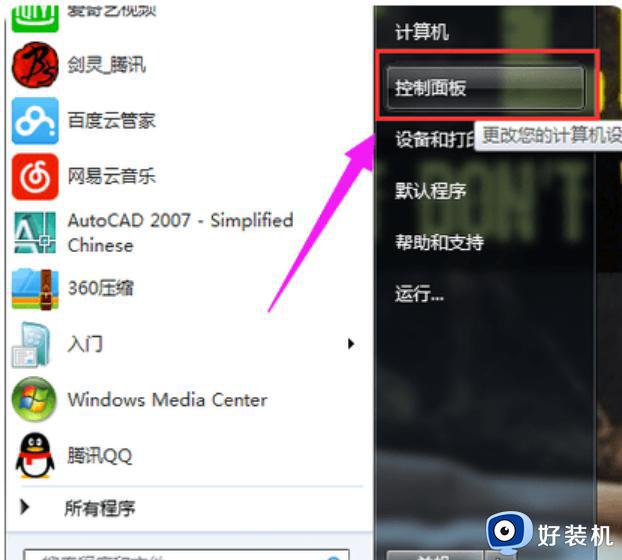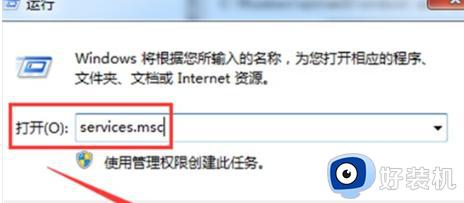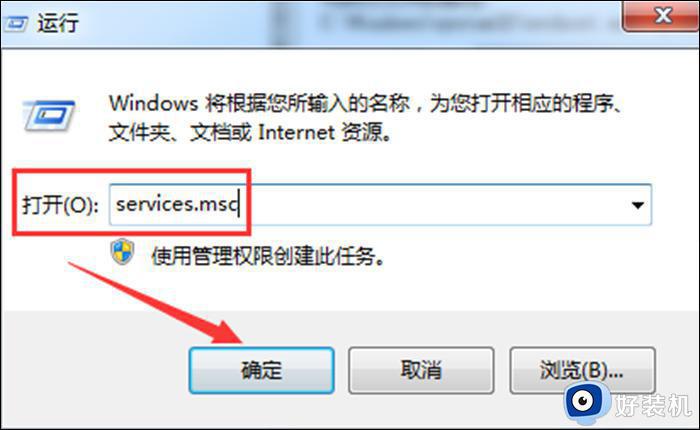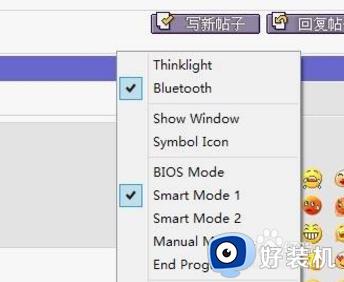win7系统的蓝牙在哪里打开 win7系统怎么开启蓝牙
时间:2024-01-25 09:12:50作者:zheng
我们在使用win7电脑的时候可以打开电脑的蓝牙功能来连接各种蓝牙设备,有些用户就想要在自己的win7电脑上连接蓝牙键盘,但是却不知道win7系统怎么开启蓝牙,今天小编就教大家win7系统的蓝牙在哪里打开,如果你刚好遇到这个问题,跟着小编一起来操作吧。
推荐下载:电脑公司win7旗舰版
方法如下:
方法一:
1. 使用组合键"Windows+R"打开运行窗口,在运行窗口中输入"services.msc"并点击确定进行操作。
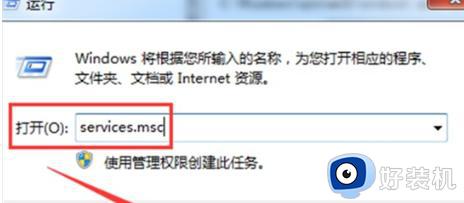
2. 在弹出的服务窗口中,找到并点击BluetoothSupportService服务,进入其属性界面。
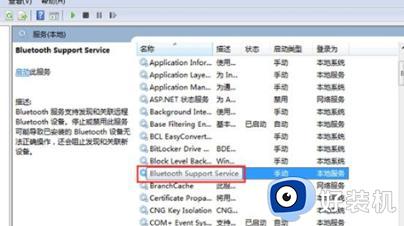
3. 在BluetoothSupportService属性的常规选项卡中,将启动类型设置为自动。并在服务状态中点击启动。最后点击确定即可完成设置。
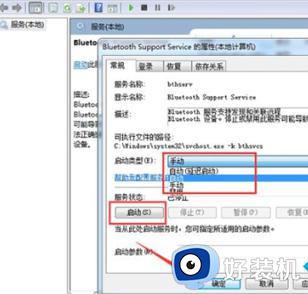
方法二:
1.点击开始按钮,然后选择控制面板。
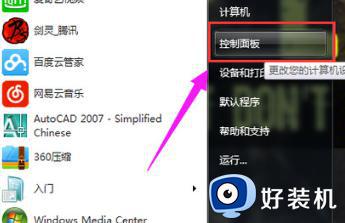
2.在控制面板中找到并打开设备管理器。
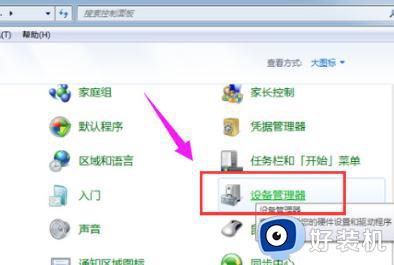
3.在设备管理器中选择蓝牙收发器。
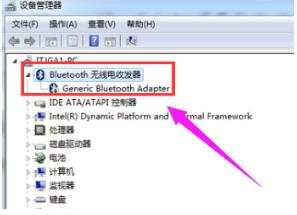
4.点击“启用”,这样计算机的蓝牙功能就会打开。
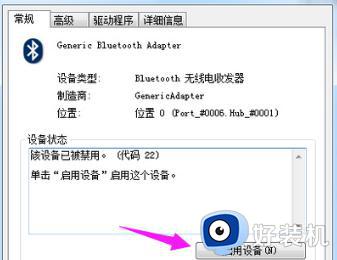
以上就是win7系统的蓝牙在哪里打开的全部内容,有遇到相同问题的用户可参考本文中介绍的步骤来进行修复,希望能够对大家有所帮助。